

在移动设备上使用谷歌浏览器时,调整字体大小可以显著提升阅读体验。特别是对于视力不佳的用户,合适的字体大小可以减少眼睛疲劳,提高阅读效率。以下是详细的步骤指南:

首先,你需要打开手机上的谷歌浏览器应用。
在屏幕的右上角,你会看到一个由三个垂直点组成的菜单按钮,点击它以打开更多的选项。
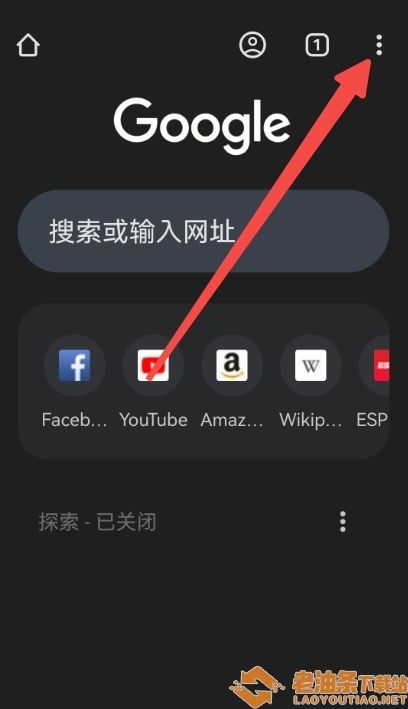
在弹出的菜单中,向下滚动并找到“设置”选项。
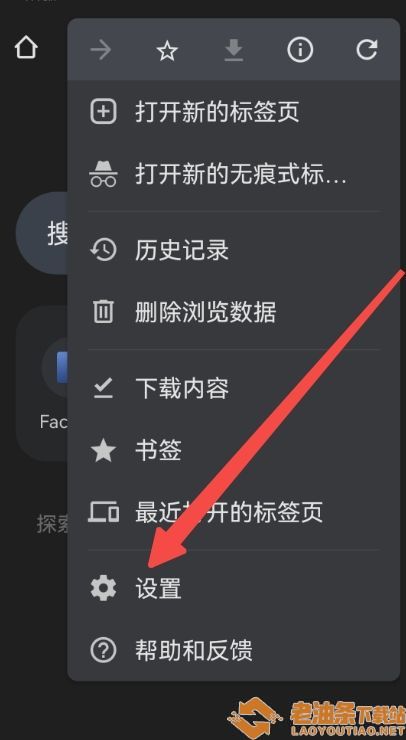
点击进入设置页面后,继续向下滚动直到看到“辅助功能”部分。
在“辅助功能”下,你会看到“字体大小”或类似的选项。
点击这个选项,你将能够调整字体的大小。
通常,这里会有几个预设的大小选项供选择,如小、中、大和非常大。选择一个最适合你的视力需求的选项。
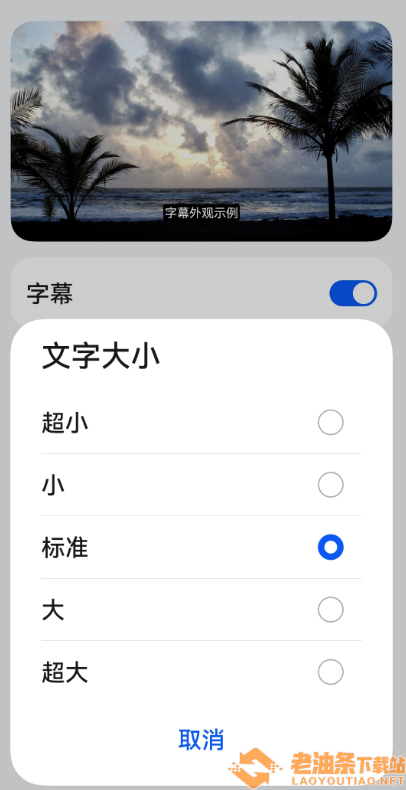
选择了合适的字体大小后,系统会自动保存你的设置。
此时,当你浏览网页时,字体大小应该已经根据你的选择进行了调整。
如果在调整字体大小的过程中遇到任何问题,比如谷歌浏览器卡顿未响应,你可以尝试强制关闭应用然后重新打开,或者检查是否有可用的应用更新。
如果问题依旧存在,可能需要清除缓存或数据,这时可以参考“谷歌浏览器怎么清除浏览数据记录”。
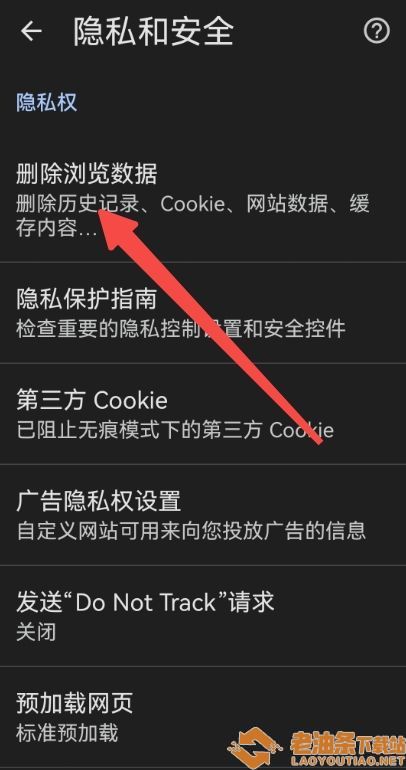
此外,如果你想改变搜索习惯,了解“谷歌浏览器如何快速切换搜索引擎”也很有帮助。这可以在设置中的搜索引擎选项里进行调整,让你能更快捷地使用不同的搜索引擎进行网页查找。
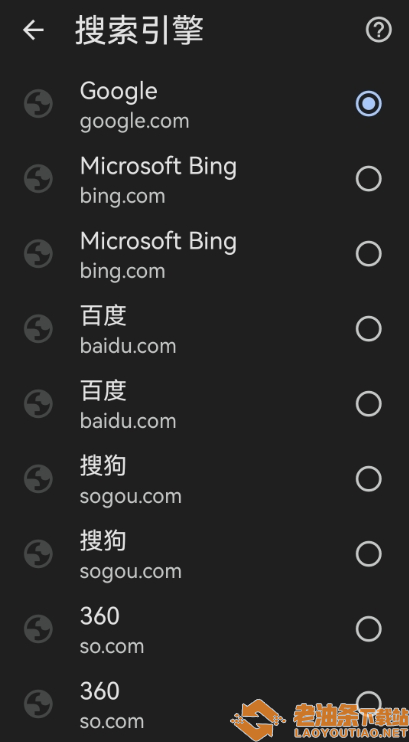
通过以上步骤,你应该能够轻松地在手机上的谷歌浏览器中设置合适的字体大小,从而获得更好的上网体验。记住,适时调整字体大小不仅能够帮助保护视力,还能让阅读变得更加舒适。















